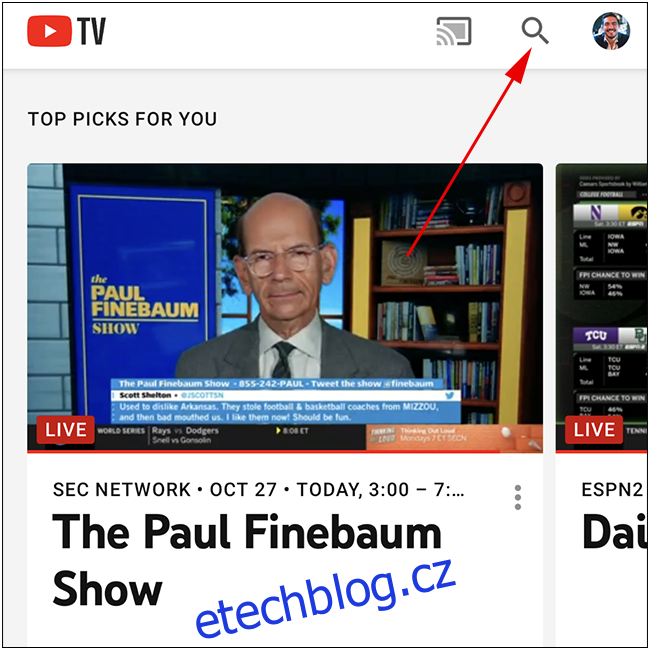Nahrávání pořadů a filmů na YouTube TV je neuvěřitelně snadné. Jednoduchým nastavením záznamu DVR se automaticky uloží vysílání filmu nebo každé epizody televizního pořadu. Zde je návod, jak začít.
Namísto hledání možnosti „Záznam“, kterou obvykle najdete u typických poskytovatelů kabelových služeb, YouTube TV zaznamenává pořady a filmy, které jste si přidali do knihovny. Ukážeme vám, jak přidat své oblíbené pořady a filmy do vaší knihovny YouTube TV.
Table of Contents
Nahrávejte televizní pořady a filmy na YouTube na mobil
Nejprve spusťte aplikaci YouTube TV iPhone, iPadnebo Android. Klepněte na ikonu vyhledávání v pravém horním rohu rozhraní.
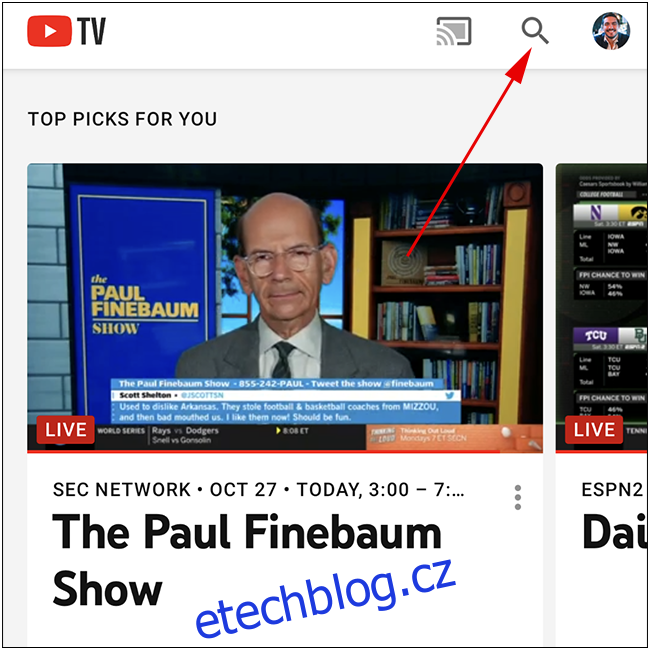
Zobrazí se vyhledávací pole. Pořady můžete procházet podle kategorie, sítě nebo se podívat, co je trendy. Zadejte název pořadu nebo filmu, který hledáte.
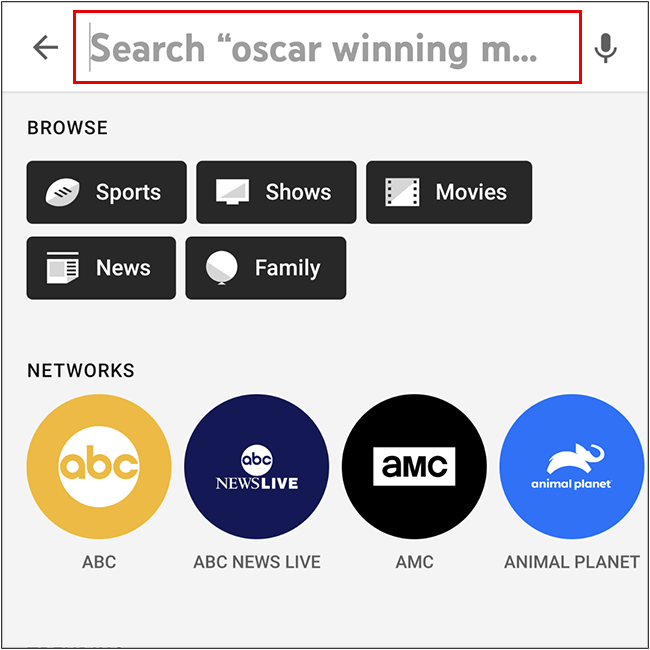
Když jsme hledali How I Met Your Mother, pořad okamžitě vyskočil ve výsledcích vyhledávání. Klepnutím na ikonu plus (+) ji přidáte do své knihovny.
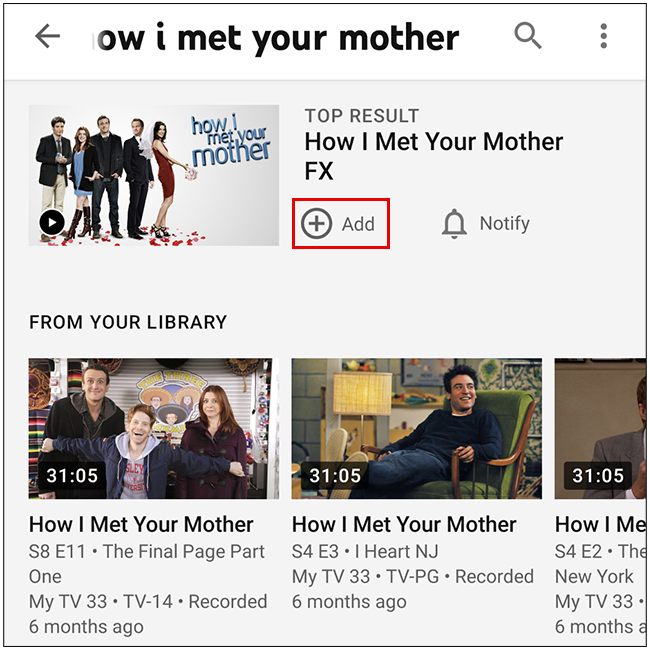
Pokud si jej nechcete okamžitě přidat do knihovny, klepněte na záznam filmu nebo pořadu a získejte další informace nebo se podívejte, jaké epizody jsou k dispozici.
Po úspěšném přidání filmu nebo televizního pořadu se ikona plus změní na zaškrtnutí. YouTube TV nyní automaticky zaznamená každou epizodu tohoto pořadu nebo odvysílaného filmu.
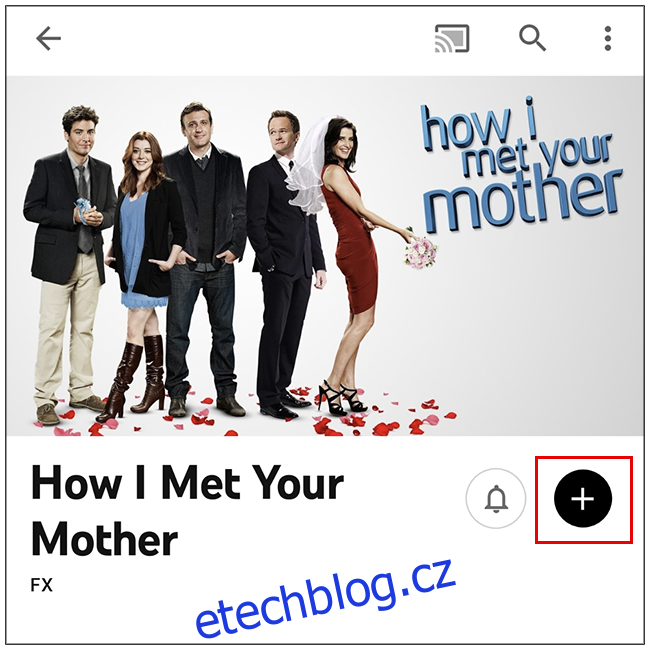
Nahrávejte televizní pořady a filmy na YouTube na webu
Proces přidávání filmů a pořadů do knihovny z webu je velmi podobný prostředí aplikace. Nejprve přejděte na Web YouTube TV. Klikněte na ikonu vyhledávání v pravém horním rohu.
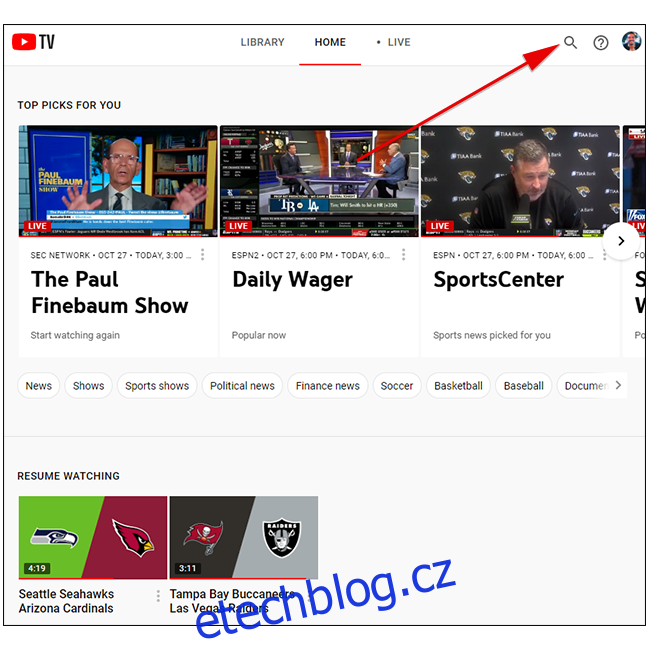
Dále do vyhledávacího pole zadejte název pořadu nebo filmu, který hledáte. Na této stránce můžete také procházet pořady podle kategorie, sítě nebo se podívat, co je trendy.
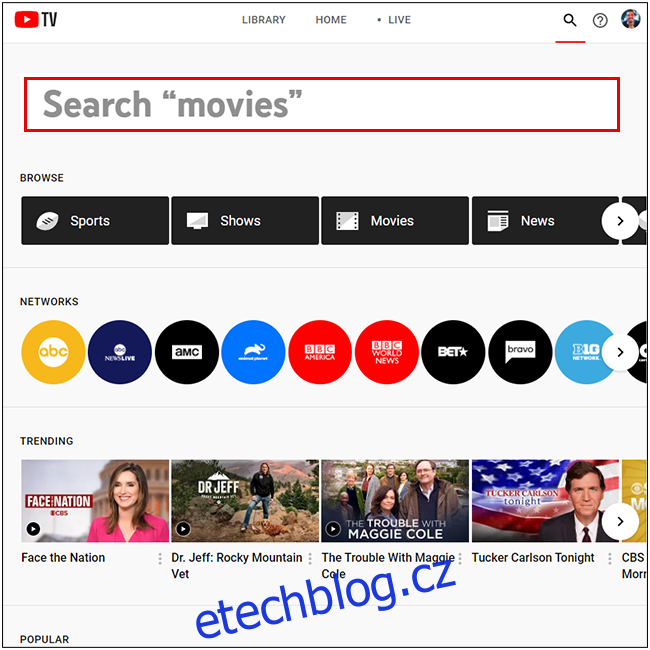
Klikněte na výsledek hledání, který jste hledali.
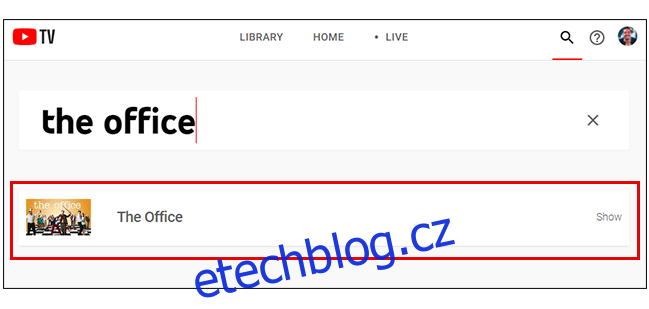
Zobrazí se vyskakovací okno s dalšími informacemi o filmu nebo televizním pořadu a také s úplným seznamem dostupných sezón, epizod nebo vysílání. Kliknutím na ikonu plus (+) uložíte pořad nebo film do své knihovny.
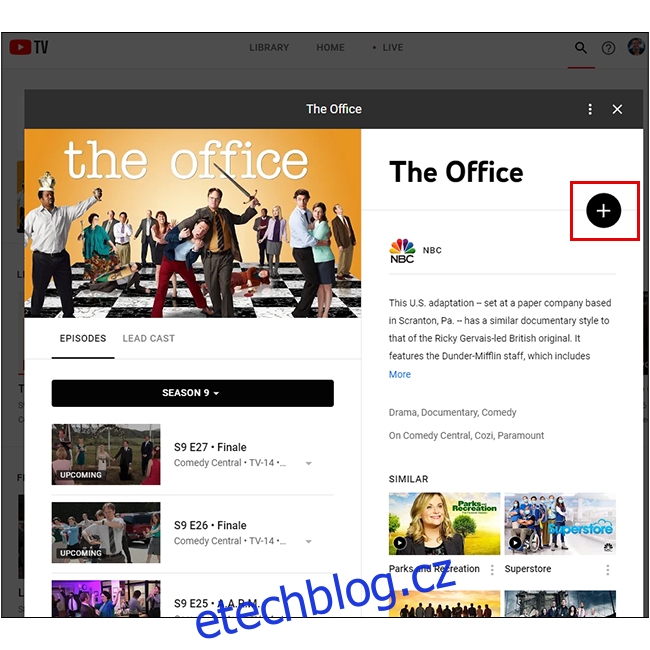
Jsi hotový! Neomezené DVR YouTube TV zaznamená každou epizodu tohoto pořadu, která se bude pohybovat vpřed, a také každé odvysílání vybraného filmu.
Nahrávejte televizní pořady a filmy z YouTube na svůj televizor
V této příručce budeme používat NVIDIA Shield se systémem Android TV. Zkušenosti by však měly být podobné, ať už používáte Apple TV nebo vestavěnou aplikaci YouTube TV ve vaší televizi.
Na domovské obrazovce YouTube TV vyberte ikonu vyhledávání v pravém horním rohu.
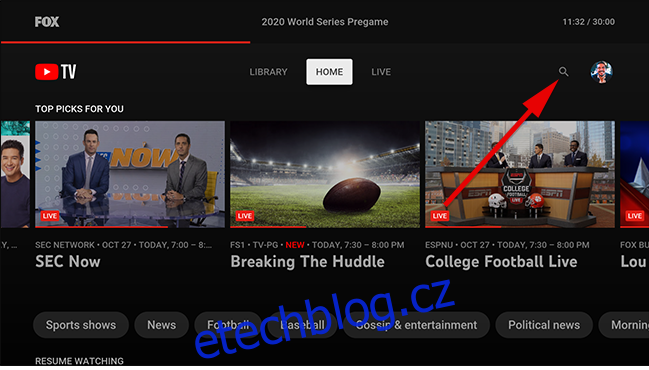
Objeví se vyhledávací lišta. K vyhledání pořadu nebo filmu použijte klávesnici na obrazovce nebo hlasové diktování.
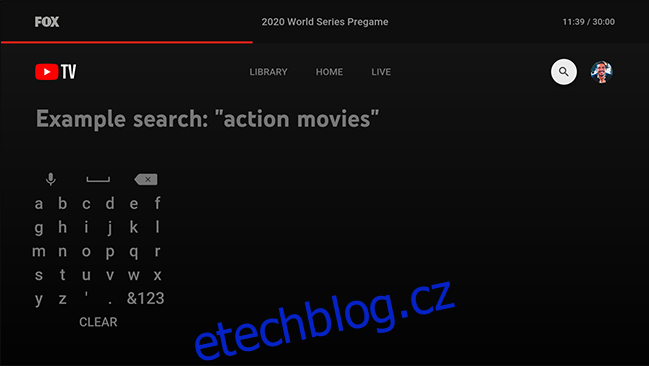
Během psaní se budou zobrazovat návrhy. Jakmile se objeví váš pořad nebo film, přejděte doprava a vyberte jej.
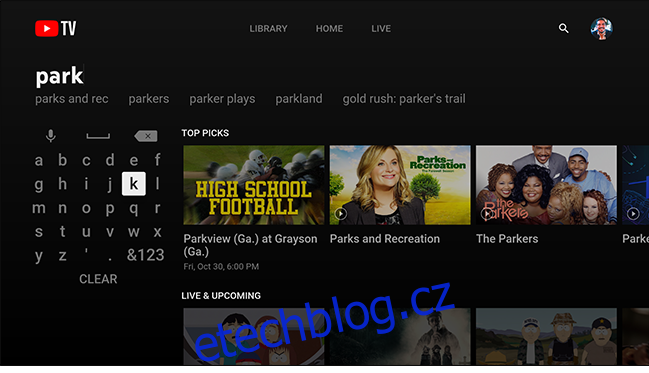
V nabídce pořadu nebo filmu můžete vidět další informace, jako je načasování nadcházejících epizod, informace o obsazení nebo podobné možnosti. Výběrem ikony plus (+) přidejte pořad nebo film do své knihovny.
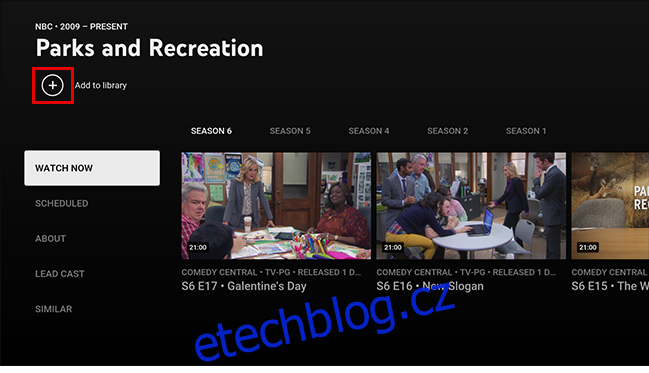
Poté dostanete oznámení, že pořad nebo film byl přidán do vaší knihovny. Neomezené DVR YouTube TV zaznamená každou epizodu tohoto pořadu nebo odvysílaného filmu.